مرحبا بكم متابعينا، في هذا الموضوع سنتعرف على برنامج الاودين Odin المتخصص في عمل فلاش لاجهزة سامسونج وتثبيت الرومات عليها، ما هو الاودين؟ لماذا يصلح؟ كيف استعمله؟ وما مميزاته؟ في هذا الموضوع ستعرف الاجابة عن كل هذه الاسئلة ان شاء الله.
تعريف برنامج الاودين Odin:
الأودين Odin هو برنامج يستعمل لتنزيل و تثبيت الرومات الرسمية والغير الرسمية لأجهزة السامسونج Samsung، و له استخدامات اخرى من بينها تثبيت الريكفري المعدل Recovery modes او الروت Root.
اذا كنت مبتدا فلا بأس بزيارة الموضوع التالي لتعرف ما انت مقدم عليه:
مصطلحات أندرويد أساسية يجب ان تعلمها
مصطلحات أندرويد أساسية يجب ان تعلمها
مميزات برنامج الاودين Odin:
مميزات ال Odin تتلخص فى قدرته على اضافة أي Frimware أو أى صورة Recovery أو kernel أو Bootloader للهاتف الذكي سواء الاصلية او المطبوخة (المعدلة)
تحذير: لا ينصح باستعمال البرنامج استخدام ال Odin الا من طرف الخبراء او العالمين به لأن أقل خطأ قد يكلفك الهاتف كله.
بالنسبة للمبتدئين: لا انصح بأستخدام ال Odin الا لتنصيب Frimwares للموبايل لأن فى تغيير ال Kernels و ال Boot loaders خطورة على الموبايل اذا تمت بدون معرفه جيده مسبقه .
ينقسم ال Odin الى 3 اقسام , اثنان متصلان و الثالث منفصل عنهم:
1- Mobile Odin و مثله مثل ال PC Odin الا انه لا يقوم بتغيير نسخه ال BooTLoader لذلك فهو مناسب جدا لمن يريد عمل Downgrade وسنتحدث عنه في موضوع قادم.
2- PC ODIN و هو الأداه الأشهر فى عالم الأجهزة الذكية.
3- Download mode يتم تفعيله عن طريق الضغط على زر القائمه و زر خفض الصوت وزر التشغيل معا عندما يكون الهاتف مغلق.
تحميل ومتطلبات برنامج Odin Pc للكمبيوتر:
تحميل برنامج Odin:
تحميل البرنامج من اسهل الخطوات، اقترح عليك الرابط التالي للتحميل: Odin3-v1.85.zip (198.90 KB)
متطلبات برنامج الاودين Odin:
كل ما تحتاجه ليعمل البرنامج على حاسوبك هو:
1- تعريفات ال USB لجهازك الذكي، يمكنك تحميلها من على موقع سامسونج، او يمكنك تثبيت برنامج samsung kies الذي يغنيك عن هذه المرحة، فهو يثبت تعريفات كل هواتف سامسونج اوتوماتكيا.
2- تحميل الروم او Frimware المناسبة لموبايلك من على موقع Sammobile او من اي مصدر اخر تثق فيه.
شرح برنامج الاودين Odin للكمبيوتر
شرح واجهة برنامج الاودين Odin:
1. خانة Bootloader : و هي الخانة التي يتم وضع ملف البوتلودر فيها.
2. خانة PDA : و هي الخانة المهمة التي يتم وضع ملف الروم الأساسي فيها.
3. خانة Phone : و هي الخانة التي غالبا يتم وضع فيها الملف الخاص باعدادات الشبكة.
4. خانة CSC : و هي الخانة التي يتم وضع فيها الملف الخاص بتحديد الدولة الموجه لها التحديث.
خانة Bootloader,Phone و CSC غالبا لا تم استخدامها الا في بعض الأجهزة المكونة روماتها من 4 ملفات.
خطوات تثبيت الروم ببرنامج الاودين:
بعد تحميل ملف الروم الخاصة بهاتفك تحديدا تقوم بفك الضغط عنها سيتنج ملف الروم الأساسي ينتهي بـtar.md5 و ملف آخر بصيغة dll لا يلزمنا.
الآن الخطوات :
1. قم باغلاق الهاتف بالكامل و الدخول لوضع الداونلود (زر الباور + زر الهوم + زر خفض الصوت) معا.
2. قم بفتح برنامج الأودين على الحاسوب
3. من خانة PDA قم باختيار ملف الروم.
4. قم بتوصيل الهاتف بالكمبيوتر و انتظر لغاية ظهور مربع أصفر أو أزرق بالأودين.
5. تأكد من ان خياري F. Reset Time و Auto Reboot فقط ما تم اختيارهم.
6. اضغط Start .
7. بعد الانتهاء من التثبيت سيتم اعادة تشغيل الهاتف.
تحميل برنامج الاودين




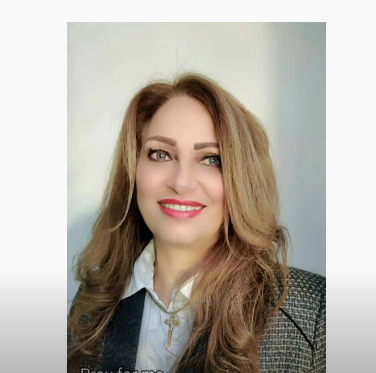

0 تعليقات